Nous préférons tous travailler sur des fichiers et les laisser sur le disque dur pour une utilisation ultérieure sans aucun souci. Mais il s'avère que les choses ne sont pas si simples. Vous êtes peut-être victime de fichiers corrompus. C'est à ce moment-là que le dépanneur se tourne vers vous pour réparer les fichiers corrompus.
Cependant, les messages d'erreur ne sont d'aucune aide pour identifier le véritable problème à l'origine de l'échec ; quelques exemples le sont :
-
"Le nom ou le chemin du document n'est pas valide. Essayez ces suggestions. Vérifiez les autorisations de fichiers pour le document ou le lecteur. Utilisez la boîte de dialogue d'ouverture de fichier pour localiser le document."
-
"Word ne peut pas ouvrir le document : l'utilisateur n'a pas les privilèges d'accès.
-
Des caractères parasites lorsque vous ouvrez le fichier.
C'est pourquoi il devient difficile de réparer les fichiers corrompus. Les messages d'erreur sont génériques, et il peut y avoir plusieurs raisons pour lesquelles l'erreur a pu se produire.
Voici quelques-unes des raisons les plus courantes de ces problèmes :
-
Logiciel MS Office endommagé.
-
Les fichiers ne sont pas fermés avec une sauvegarde appropriée, ce qui entraîne des données corrompues.
-
Problèmes de matériel informatique tels que des secteurs défectueux résultant d'un vieux disque dur ou d'un disque affecté par des particules de poussière.
-
Problèmes de compatibilité des logiciels ; les fichiers créés dans une version ne sont pas pris en charge par une autre version du logiciel Microsoft Office.
-
Votre ordinateur a attrapé un virus dangereux qui joue avec vos fichiers.
Alors comment puis-je réparer des fichiers MS Office corrompus ?
Le moyen le plus simple de réparer des fichiers MS Office corrompus est d'utiliser l'outil Wondershare Repairit - File Repair for Word Repair. Il réparera les fichiers corrompus en restaurant facilement tous les éléments de données.
Vidéos récentes de repairit : Comment réparer les fichiers MS Office corrompus | Journée Safer Internet
Voir plus >Le meilleur outil de réparation de fichiers pour les fichiers MS Office
Le Wondershare Repairit - File Repair est utilisé par de nombreux utilisateurs pour réparer des fichiers Office corrompus. Il peut réparer les fichiers MS Office corrompus comme aucun autre outil sur le marché. Il est riche en fonctionnalités et possède une interface utilisateur conviviale. Son utilisation s'apparente à une promenade dans le parc.
Caractéristiques de Wondershare Repairit
-
Wondershare Repairit prend en charge le format de fichier Word DOCX.
-
Facile à utiliser et conçu pour tous ceux qui ont besoin de réparer des fichiers MS Word corrompus.
-
Réparez vos fichiers MS Word corrompus en un instant.
-
Il offre une excellente fonction d'aperçu qui vous permet de vérifier le contenu des fichiers réparés.
-
Capable de récupérer toutes les données du fichier Word corrompu, comme le texte, les images, la police, les hyperliens, l'en-tête, le pied de page, etc.
Téléchargez File Repair Toolkit sur votre PC et lancez-le. File Repair Toolkit dispose de quatre options de réparation concernant la réparation du fichier Word, la réparation du fichier Excel, la réparation du fichier PowerPoint et la réparation du fichier ZIP. Voici quelques étapes simples pour réparer ces fichiers corrompus.
Comment réparer des fichiers MS Word / Excel / Powerpoint corrompus ?
Étape 1 : téléchargez votre fichier Word
-
Pour commencer, téléchargez et installez Wondershare Repairit sur votre ordinateur.
-
Cliquez sur "Réparation de fichiers" et sur le bouton "Ajouter" pour trouver le fichier Word corrompu à réparer. Il permet également de télécharger plusieurs fichiers.

-
Le logiciel filtrera le format incompatible lors du téléchargement du fichier Word corrompu.
-
Si vous avez téléchargé le mauvais fichier MS Word, vous pouvez cliquer sur l'icône de la corbeille à côté des détails du fichier.
Étape 2 : Démarrer la réparation du fichier Word endommagé
-
Après avoir téléchargé les fichiers Word endommagés, cliquez sur le bouton "Réparer" pour lancer le processus de réparation.
-
L'état d'avancement du processus de réparation s'affiche sur l'interface du logiciel : en cours de balayage, en attente de réparation ou terminé.
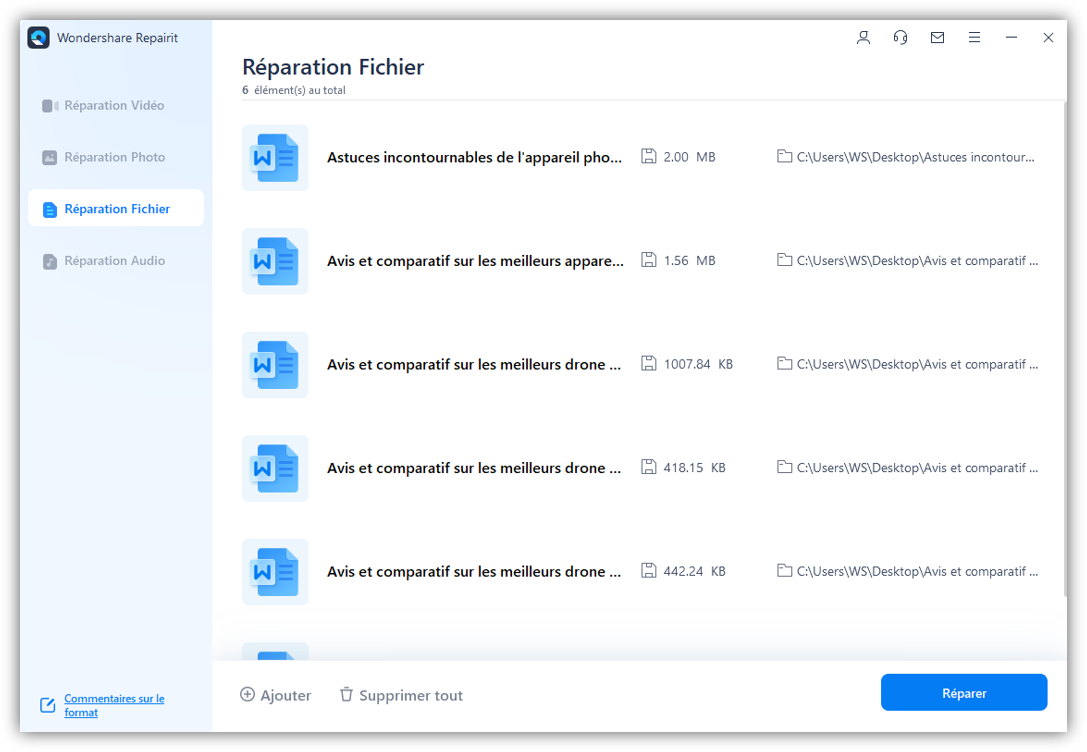
Étape 3 : Prévisualiser et enregistrer les fichiers réparés
-
Cliquez sur "Aperçu" pour vérifier le fichier MS Word réparé avant de l'exporter. Si tout va bien, enregistrez le fichier sur votre ordinateur en cliquant sur le bouton "Enregistrer".
-
S'il y a beaucoup de fichiers réparés, cliquez sur le bouton "Enregistrer tout" pour exporter en une seule fois.

-
Vous pouvez décider où stocker vos fichiers MS Word réparés.
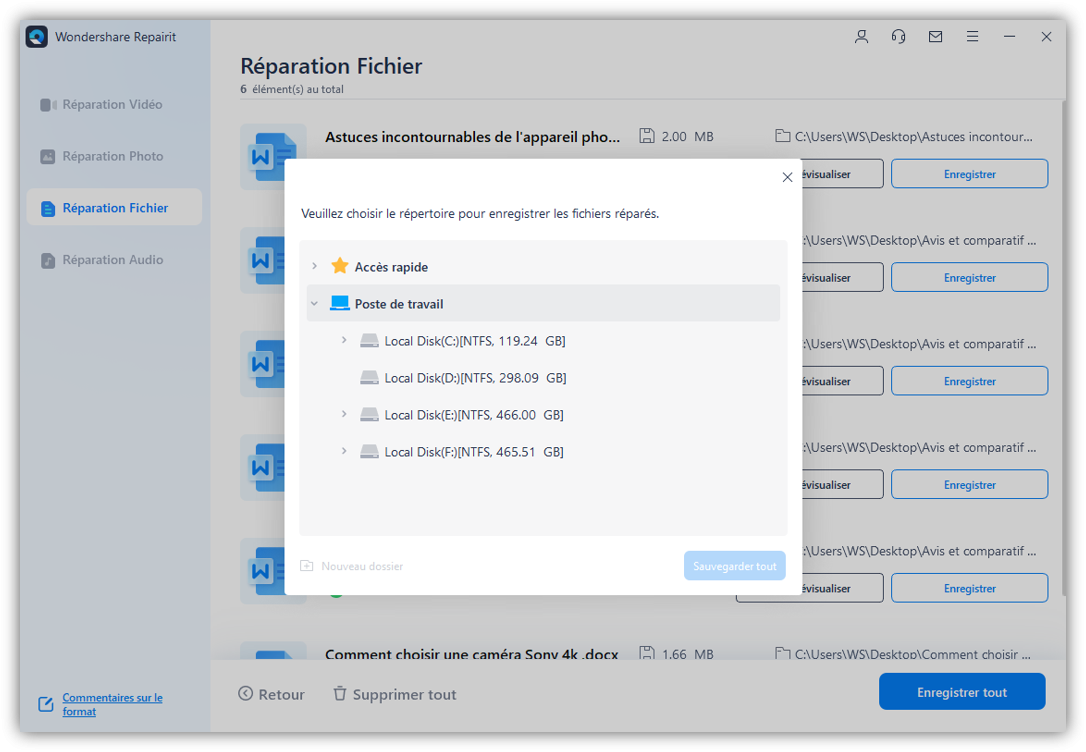
File Repair Tool offre le moyen le plus fiable de réparer les fichiers MS Office corrompus dans les plus brefs délais, il est préférable de l'utiliser pour tous vos besoins de réparation de fichiers corrompus. Et ce, indépendamment de la version du logiciel que vous possédez et du nombre de fichiers à récupérer.
 100% sécurité pour le téléchargement gratuit
100% sécurité pour le téléchargement gratuit

